Ondervragen
Probleem: hoe verhelp ik Xbox Live-foutcode 4220 op Xbox One?
Ik kan Call of Duty WW2 normaal niet spelen omdat Xbox me foutcode 4220 geeft. Hoe kan ik het repareren?
Opgelost antwoord
Xbox Live Foutcode 4220 is een verontrustend probleem dat het spelen van games op Xbox kan verhinderen. Meestal wordt deze fout echter gerapporteerd door Call of Duty WWII[1] spelers. Meestal treedt de fout op in de multiplayer-modus en geeft dit bericht op het zwarte scherm:
FOUT
De Call of Duty: WWII-service is momenteel niet beschikbaar. Probeer het later opnieuw of bezoek
http://www.callofduty.com/wwii/status voor updates.
Foutcode: 4220
Volgens gebruikersrapporten hebben ze vanwege de fout geen toegang tot de multiplayer-modus van de first-person shooter van AAA Activision in Call of Duty WWII-landschap. De exacte redenen voor dit probleem zijn echter niet bekend.
Meestal hebben ze te maken met verbindingsproblemen of een verouderd spel. Niettemin worden games normaal gesproken automatisch bijgewerkt; om een aantal redenen moet u mogelijk handmatig naar beschikbare updates zoeken.
Gelukkig is het eenvoudig om Xbox Live-foutcode 4220 op Xbox One op te lossen. Soms is het voldoende om de console opnieuw op te starten of opnieuw in te loggen op uw Xbox Live[2] rekening. Hieronder vind je gedetailleerde instructies hoe je van de fout af kunt komen en weer van het spel kunt genieten.
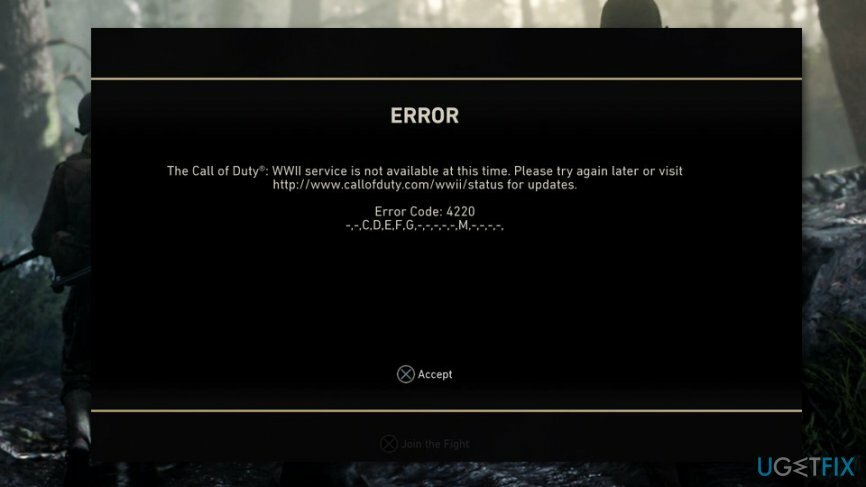
Oplossingen om foutcode 4220 op Xbox One op te lossen
Om een beschadigd systeem te repareren, moet u de gelicentieerde versie van Reimage Reimage.
Deze Xbox Live-fout is mogelijk slechts een tijdelijk probleem. Daarom is het niet moeilijk om het te repareren. Meestal is het voldoende om de console opnieuw op te starten, uit te loggen en opnieuw in te loggen op uw account of de game bij te werken.
Optie 1. Herstart Xbox-console
Om een beschadigd systeem te repareren, moet u de gelicentieerde versie van Reimage Reimage.
Het herstarten van Xbox One is de eenvoudigste en meest effectieve oplossing om Xbox Live-foutcode 4220 op te lossen. Als u niet zeker weet hoe u dit moet doen, volgt u deze stappen:
- druk op Xbox-knop om de gids te openen.
- Kiezen Instellingen.
- Klik Herstart console optie.
- Klik Ja om de actie te bevestigen.
Bovendien kunt u de Xbox-knop ongeveer 10 seconden ingedrukt houden. Zodra de console is uitgeschakeld, schakelt u deze weer in.
Optie 2. Controleer verbindingsproblemen
Om een beschadigd systeem te repareren, moet u de gelicentieerde versie van Reimage Reimage.
Verbindingsproblemen zijn vaak een bron van de 4220-fout. Daarom moet u ervoor zorgen dat er problemen zijn met uw internetverbinding.
Allereerst moet u de wifi-verbinding verbreken en een bekabelde verbinding gebruiken. Vervolgens moet u het MAC-adres opnieuw instellen[3] door deze stappen te volgen:
- Open Xbox-gids die is aan de linkerkant van de Thuis scherm.
- Kiezen Instellingen en selecteer Alle instellingen.
- Navigeren naar Netwerkinstellingen en dan toegang Geavanceerde instellingen.
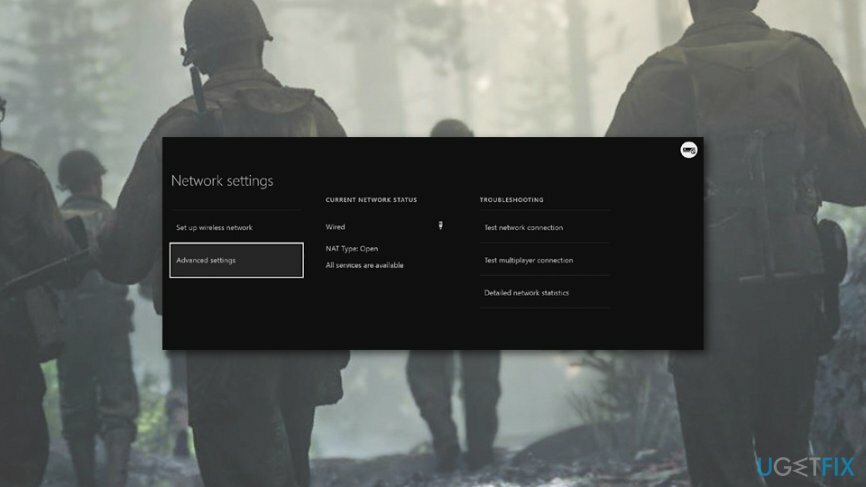
- Selecteer Alternatief Mac-adres en toen Duidelijk.
- Start de Xbox-console opnieuw zoals uitgelegd in de eerste methode.
- Zodra uw console opstart, schakelt u de firewall van de router uit en controleert u of de fout is opgelost.
Optie 3. Log uit en log opnieuw in op het Xbox Live-account
Om een beschadigd systeem te repareren, moet u de gelicentieerde versie van Reimage Reimage.
- Klik op de Xbox-knop.
- Kiezen Huis.
- Navigeer naar uw account.
- Meld u af en start de console opnieuw.
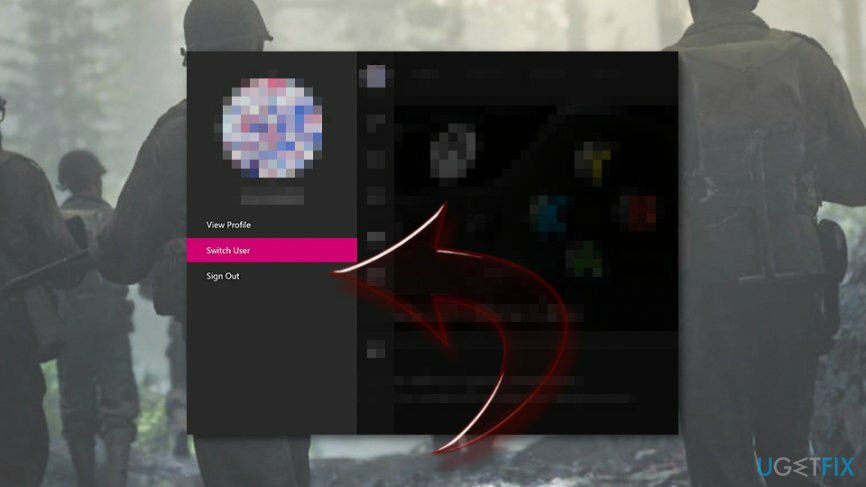
- Nadat het opnieuw is opgestart, voert u deze stappen opnieuw uit om u aan te melden.
Optie 4. Stel netwerkadresvertaling in op "Open"
Om een beschadigd systeem te repareren, moet u de gelicentieerde versie van Reimage Reimage.
Netwerkadresvertaling (of NAT)[4] problemen kunnen ook de reden zijn voor foutcode 4220. Als geen van de voorgaande methoden heeft geholpen om het probleem op te lossen, wordt gebruikers geadviseerd om het Open NAT-type te kiezen:
- Navigeren naar Instellingen > Alle instellingen.
- Klik Netwerk.
- Kiezen NAT typ vanuit het rechterdeelvenster.
- NAT moet zijn ingesteld op Open.
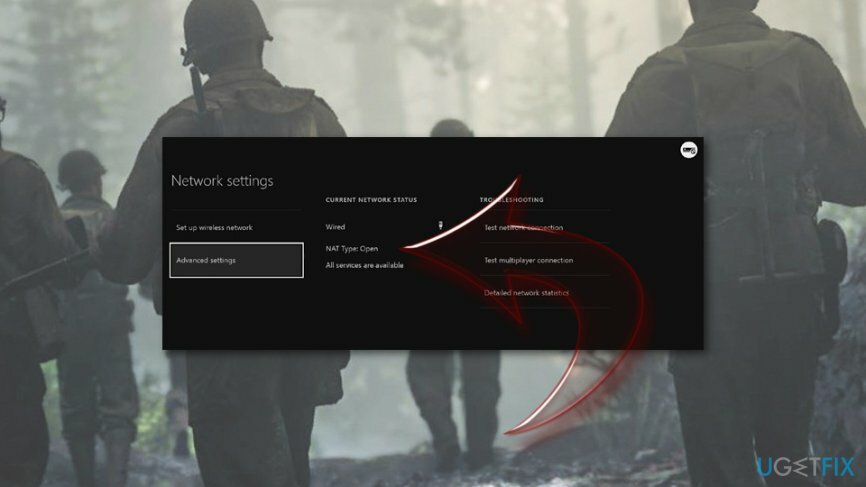
Optie 5. Update het spel
Om een beschadigd systeem te repareren, moet u de gelicentieerde versie van Reimage Reimage.
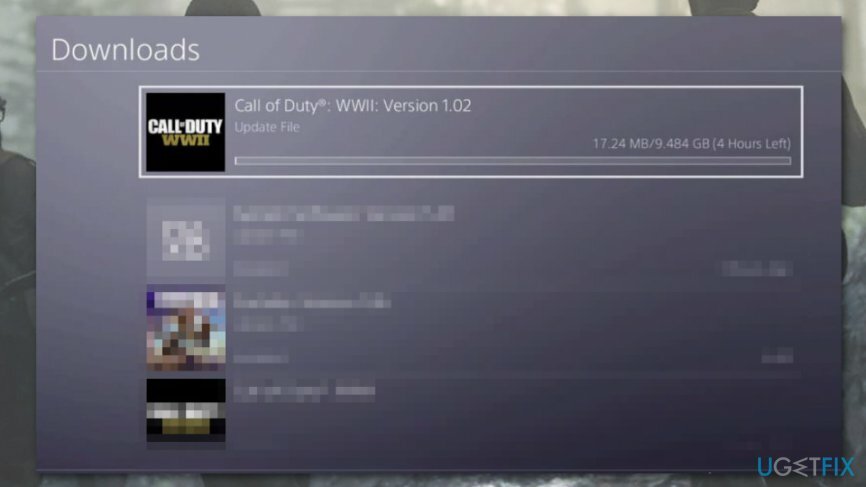
In sommige gevallen kan een bron van de Xbox-fout 4220 de game zelf zijn. De fout komt naar verluidt vooral voor bij Call of Duty-spelers. U moet dus controleren op beschikbare updates en deze indien nodig installeren.
- Ga naar het startscherm en ga naar rechts.
- Kiezen Mijn games en apps.
- Zoek in het gedeelte Games naar Call of Duty WW2 of een andere game die de fout heeft veroorzaakt.
- Klik Begin om spelopties te openen.
- Kiezen Spel beheren optie.
- Er is een Updates optie in het linkerdeelvenster. Klik erop en installeer updates als die er zijn.
Optie 6. Het spel verwijderen en opnieuw installeren
Om een beschadigd systeem te repareren, moet u de gelicentieerde versie van Reimage Reimage.
Als het updaten van de game niet heeft geholpen, valt er niet veel meer te doen - installeer de game gewoon opnieuw. Natuurlijk wil je je gamegegevens niet kwijtraken, dus je moet deze eerst updaten:
- Navigeren naar Mijn games en apps vanaf het startscherm.
- Zoek de game die je gaat verwijderen. Klik erop en druk op Begin knop.
- Klik Spel beheren.
- Maak een back-up van je gamegegevens.
Als het klaar is, moet u de eerste drie stappen opnieuw volgen en vervolgens doorgaan met het volgen van deze stappen om foutcode 4220 op te lossen:
- wanneer in de Spel beheren instellingen, klik op Verwijderen alle optie.
- Start na het verwijderen de Xbox-console opnieuw.
- Toegang Mijn games en apps > Spellen waar je het verwijderde spel zou moeten zien onder Klaarinstalleren sectie.
- Klik Installeren om het spel opnieuw te installeren.
Herstel uw fouten automatisch
Het ugetfix.com-team doet zijn best om gebruikers te helpen de beste oplossingen te vinden om hun fouten te elimineren. Als u niet wilt worstelen met handmatige reparatietechnieken, gebruik dan de automatische software. Alle aanbevolen producten zijn getest en goedgekeurd door onze professionals. Hulpprogramma's die u kunt gebruiken om uw fout op te lossen, worden hieronder vermeld:
Bieden
doe het nu!
Download FixGeluk
Garantie
doe het nu!
Download FixGeluk
Garantie
Als je je fout niet hebt opgelost met Reimage, neem dan contact op met ons ondersteuningsteam voor hulp. Laat ons alstublieft alle details weten waarvan u denkt dat we die moeten weten over uw probleem.
Dit gepatenteerde reparatieproces maakt gebruik van een database van 25 miljoen componenten die elk beschadigd of ontbrekend bestand op de computer van de gebruiker kunnen vervangen.
Om een beschadigd systeem te repareren, moet u de gelicentieerde versie van Reimage hulpprogramma voor het verwijderen van malware.

Om volledig anoniem te blijven en te voorkomen dat de ISP en de overheid tegen spionage op jou, je zou in dienst moeten nemen Privé internettoegang VPN. Hiermee kunt u verbinding maken met internet terwijl u volledig anoniem bent door alle informatie te coderen, trackers, advertenties en schadelijke inhoud te voorkomen. Het belangrijkste is dat u een einde maakt aan de illegale bewakingsactiviteiten die de NSA en andere overheidsinstellingen achter uw rug om uitvoeren.
Er kunnen zich op elk moment onvoorziene omstandigheden voordoen tijdens het gebruik van de computer: deze kan worden uitgeschakeld door een stroomstoring, a Blue Screen of Death (BSoD) kan optreden, of willekeurige Windows-updates kunnen de machine wanneer u een paar keer weggaat minuten. Als gevolg hiervan kunnen uw schoolwerk, belangrijke documenten en andere gegevens verloren gaan. Naar herstellen verloren bestanden, kunt u gebruiken Gegevensherstel Pro – het doorzoekt kopieën van bestanden die nog beschikbaar zijn op uw harde schijf en haalt ze snel op.